Jika Anda seorang pakar TI, Anda tahu bahwa salah satu hal yang paling membuat frustrasi adalah saat Open Shell Anda tidak berfungsi di Windows 11. Memang sulit untuk memecahkan masalah, dan terlebih lagi saat Anda tidak mengetahui menyebabkan. Ada beberapa hal yang dapat menyebabkan Open Shell Anda tidak berfungsi di Windows 11. Salah satu kemungkinannya adalah instalasi Open Shell Anda rusak. Kemungkinan lain adalah pengaturan Open Shell Anda tidak kompatibel dengan Windows 11. Jika Anda mengalami masalah dengan Open Shell Anda, hal pertama yang harus Anda lakukan adalah memeriksa instalasi Anda. Jika rusak, Anda dapat mencoba menginstalnya kembali. Jika itu tidak berhasil, Anda dapat mencoba mengatur ulang pengaturan Open Shell Anda. Jika masih mengalami masalah, Anda dapat mencoba menghubungi dukungan Microsoft. Mereka mungkin dapat membantu Anda memecahkan masalah Anda. Microsoft memiliki beberapa opsi berbeda untuk dukungan, termasuk dukungan online, dukungan telepon, dan dukungan langsung. Opsi apa pun yang Anda pilih, pastikan Anda memiliki semua informasi tentang masalah Anda sehingga mereka dapat membantu Anda sebaik mungkin.
Tahukah Anda bahwa kami dapat menyesuaikan Menu Mulai Windows 11/10 dengan beberapa perangkat lunak gratis? Buka cangkang adalah salah satu program yang dapat kita gunakan untuk menyesuaikan menu mulai dan menambahkan bilah alat dan bilah status ke Windows Explorer dengan beberapa fitur tambahan. itu sebelumnya Awal klasik dan merupakan alternatif cangkang klasik, yang melakukan hal yang sama. Ketika shell klasik tidak lagi aktif, para sukarelawan di GitHub mengambilnya dan mengembangkan Open Shell darinya. Ini digunakan oleh banyak pengguna Windows. Beberapa pengguna mengeluhkan hal itu Open Shell tidak berfungsi di Windows 11 mereka . Dalam panduan ini, kami akan menunjukkan cara memperbaikinya dan menggunakan Open Shell tanpa masalah.
Buka Shell tidak berfungsi di Windows 11

Jika Open Shell tidak berfungsi pada PC Windows 11 Anda, Anda dapat menggunakan metode berikut untuk memperbaikinya dan menyesuaikan Menu Mulai Anda.
- Mulai ulang File Explorer
- Pendaftaran ulang Pengalaman Shell
- Pulihkan Indeks Pencarian Windows
- Ubah pengaturan registri
- Perbarui Windows
- Instal ulang shell terbuka
Mari selami detail setiap metode dan selesaikan masalahnya. Sebelum itu, restart komputer Anda dan lihat apakah ada perubahan.
kode kesalahan cadangan 0x81000ff
1] Mulai ulang File Explorer.
Beberapa pengguna Open Shell telah melihat cara kerja Open Shell setelah memulai ulang File Explorer. Saat Open Shell tidak berfungsi di PC Anda, Anda perlu me-restart File Explorer dan melihat apakah masalahnya sudah diperbaiki.
Untuk memulai ulang File Explorer di Windows 11,
- Klik kanan tombol mulai untuk membuka WinX Menu
- Pilih Pengelola Tugas dari daftar
- Temukan proses Windows Explorer dalam daftar proses.
- Klik kanan dan pilih Mulai ulang.
2] Daftarkan ulang Pengalaman Shell
Mendaftar ulang Pengalaman Shell dengan PowerShell di Windows 11 juga dapat memperbaiki masalah bahwa Open Shell tidak berfungsi di PC Anda.
Untuk mendaftar ulang Pengalaman Shell,
Klik menu mulai dan ketik PowerShell.
killpage
Klik 'Jalankan sebagai Administrator' di Windows PowerShell di hasil untuk membukanya. Klik 'Ya' pada prompt UAC.
Salin/tempel perintah berikut ke PowerShell dan tekan Enter
|_+_|Lihat apakah masalah dengan Open Shell sudah diperbaiki.
3] Pulihkan Indeks Pencarian Windows
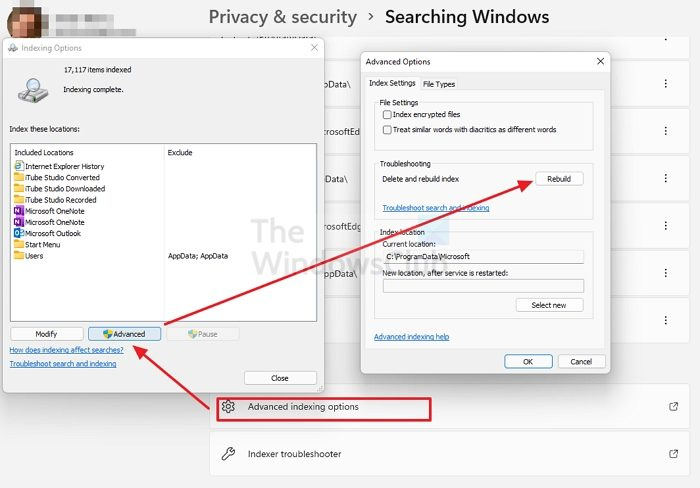
Memperbaiki Indeks Pencarian Windows juga dapat memperbaiki masalah Open Shell di Windows 11. Anda dapat membangun kembali Indeks Pencarian Windows dengan mengikuti langkah-langkah ini.
- membuka Pengaturan aplikasi dari menu Mulai atau dengan menggunakan pintasan keyboard Win+I.
- Tekan Privasi & Keamanan di sidebar kiri dan kemudian klik Pencarian Windows tab
- Gulir ke bawah dan klik Opsi pengindeksan lanjutan
- Klik Canggih tombol untuk membuka jendela baru
- Tekan Memulihkan dan tunggu hingga proses selesai
Periksa apakah membangun kembali Indeks Pencarian Windows memperbaiki masalah Open Shell.
Membaca: Perbaiki Disk Tinggi atau Penggunaan CPU Pengindeks Pencarian
4] Sesuaikan pengaturan registri
Anda juga dapat memperbaiki masalah Open Shell yang tidak berfungsi menggunakan tweak registri. Anda hanya perlu membuat file DWORD baru bernama EnableXamlStartMenu.
Untuk mengonfigurasi pengaturan registri agar Open Shell berfungsi,
Tekan Win + R pada keyboard Anda untuk membuka jendela Run. Ketik Regedit dan tekan Enter
chrome terbuka pada startup windows 10
Arahkan ke jalur berikut di Editor Registri.
|_+_|Klik kanan jalur dan pilih Baru. Lalu pilih DWORD (nilai 32-bit) . Beri nama file seperti AktifkanXamlStartMenu
Sekarang klik dua kali pada file DWORD yang baru saja Anda buat dan atur nilai tanggalnya 0 .
Nyalakan kembali komputer Anda dan lihat apakah masalahnya sudah diperbaiki atau belum. Jika tidak, maka kami mengikuti jalur yang sama di editor registri, kami temukan Mulai_TampilkanMode Klasik file di sana dan menghapusnya.
5] Perbarui Windows
Mungkin ada beberapa masalah atau bug di Pembaruan Windows yang mencegah Open Shell bekerja. Anda harus memperbarui Windows ke versi terbaru untuk mengatasi masalah ini.
Untuk memeriksa pembaruan di Windows 11,
manajemen daya prosesor
- membuka Pengaturan aplikasi menggunakan pintasan keyboard Win + I pada keyboard
- Klik Pembaruan Windows di sidebar kiri.
- Pada halaman Pembaruan Windows, klik Periksa pembaruan tombol untuk memulai pembaruan Windows secara manual
6] Instal ulang shell terbuka
Jika tidak ada metode di atas yang memperbaiki masalah dengan Open Shell, maka Anda perlu mencopot pemasangannya dari PC dan memasangnya kembali. Anda dapat menghapusnya di aplikasi Pengaturan atau menu Mulai. Kemudian unduh Open Shell dari GitHub dan jalankan untuk menginstal.
Ini adalah berbagai metode yang dapat Anda gunakan jika Open Shell tidak berfungsi di Windows 11 Anda.
Bagaimana cara membuat Classic Shell berfungsi di Windows 11?
Classic Shell terakhir diperbarui pada Desember 2017. Anda cukup mengunduhnya dari situs resminya dan menginstalnya di PC Anda, tetapi mungkin tidak berfungsi seperti yang Anda inginkan. Sebagai alternatif dari Classic Shell, Open Shell dikembangkan, yang melakukan hal yang sama seperti Classic Shell di versi Windows sebelumnya.
Apakah Open Shell tersedia untuk Windows 11?
Ya, Open Shell tersedia untuk Windows 11. Anda dapat mengunduhnya dari GitHub dan menggunakannya untuk menyesuaikan menu Mulai dan melakukan semuanya dengannya, seperti di Windows 10 di versi sebelumnya. Jika Anda mengalami masalah dengan Open Shell di Windows 11, Anda dapat mengikuti metode di atas.















